Línea de comandos XAMPP MySQL
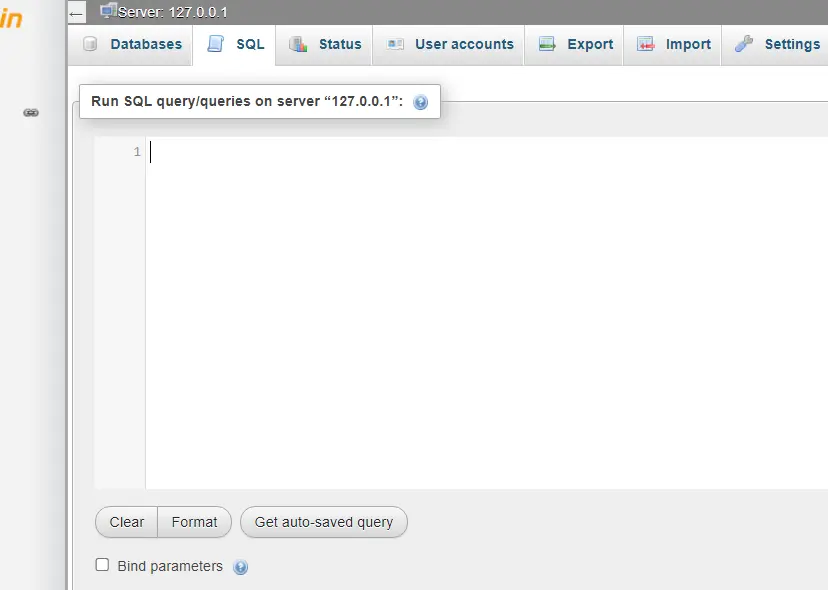
Aprenderemos a ejecutar MySQL en la línea de comandos con el servidor XAMPP. También aprenderemos cómo crear e importar una base de datos en una base de datos existente desde la línea de comandos.
Utilice la línea de comandos de MySQL con XAMPP
Varias veces en la comunidad de MySQL, surge una pregunta sobre cómo las personas pueden acceder a la línea de comandos de MySQL con el servidor XAMPP en el sistema operativo Windows. Primero, tenemos que descargar e instalar XAMPP; visite aquí para la guía de instalación.
Una vez completada la instalación, ejecutaremos XAMPP e iniciaremos Apache y MySQL, iremos al navegador y presionaremos esta URL http://localhost/phpmyadmin/index.php. Esto mostrará una interfaz interactiva; se puede usar para escribir consultas SQL y ejecutarse fácilmente.
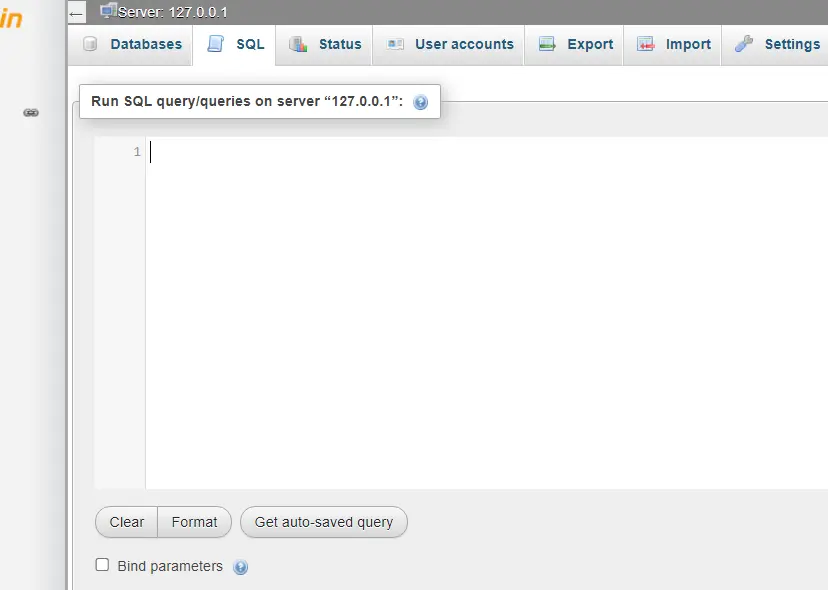
Para acceder a MySQL con XAMPP desde la línea de comandos, abriremos cualquier terminal y cambiaremos el directorio del usuario al directorio bin donde se encuentre nuestro servidor XAMPP. En nuestro caso, usaremos el siguiente comando porque nuestro XAMPP se encuentra en esta ubicación.
cd /d E:\XAMPP\mysql\bin
Ahora podemos comenzar a escribir un comando que nos conectará con MySQL.
mysql -u root -p -h 127.0.0.1
Aquí, -u representa al usuario, y nuestro usuario es root porque estamos usando el usuario predeterminado; esto podría cambiar en su caso. -p representa la contraseña y, en nuestro caso, la contraseña es nula, por eso no estamos usando ninguna contraseña delante de esta palabra clave, -h significa host y estamos usando localhost.
Luego le daremos a Enter, y nos indicará que ingresemos la contraseña; recuerde, dijimos que cuando su contraseña sea nula, continúe presionando la tecla Enter.
Ahora estamos conectados a MariaDB.

Importar base de datos en una base de datos existente
En la sección anterior, hemos aprendido cómo ejecutar MySQL en la base de datos en la línea de comandos o terminal con el servidor XAMPP. Y ahora veremos cómo crear e importar una base de datos en MySQL desde la interfaz de línea de comandos.
Primero, crearemos una base de datos y crearemos una base de datos; obtendremos acceso a MySQL en la línea de comando. Ya hemos aprendido a obtener acceso a MySQL en una terminal; dentro de MySQL, ejecutaremos el siguiente comando.
create database example_Db;
Hemos creado una base de datos llamada example_Db, y el siguiente resultado demuestra que un comando se ejecutó correctamente y creó una base de datos.
Query OK, 1 row affected (0.045 sec)
Algunos principiantes cometen un error horrible y obtienen un error cuando importan una base de datos en una base de datos existente. El error se nota que ejecutan el siguiente comando dentro de la base de datos MySQL y obtienen un error inesperado.
Tenemos que tener cuidado al ejecutar el siguiente comando. Tenemos que salir de MySQL usando el comando exit y ejecutar este comando.
Después del signo <, ponemos la ruta del archivo de la base de datos. Puede definir su contraseña delante de -p si estableció su contraseña antes.
mysql -u root -p example_Db < E:\example\example_Db.sql

Ahora presionaremos http://localhost/phpmyadmin/index.php en el navegador y seguiremos estos pasos: Bases de datos > example_Db > detalles_usuario > Estructura.

Visite aquí para obtener más respuestas.
Hello! I am Salman Bin Mehmood(Baum), a software developer and I help organizations, address complex problems. My expertise lies within back-end, data science and machine learning. I am a lifelong learner, currently working on metaverse, and enrolled in a course building an AI application with python. I love solving problems and developing bug-free software for people. I write content related to python and hot Technologies.
LinkedIn